Windows 10 ကိုအသုံးပြုသူများသည်၎င်းတို့၏အဆင့်မြှင့်ပြီးနောက် bug တွေနှင့်အမှားများကိုပယ် warding ခက်ခဲတဲ့အချိန်ရှိခြင်းပါပြီ။ တဦးတည်း Wi-Fi မချိတ်ဆက်နိုင်သည့်အခါအလုပ်ခံရလေ့ရှိသောကြောင့်, ကစိတ်ပျက်စရာဖြစ်လာနိုင်ပါတယ်။ သို့သော်အချို့ရိုးရှင်းသော troubleshooting နည်းစနစ်ကိုအသုံးပြုပြီးဤပြဿနာကိုဖြေရှင်းဖို့နေရာလေးကိုအတွက်လာနိုင်ပါတယ်။ Wi-Fi ကြိုးမဲ့ကွန်ရက်အလတ်စားကနေတဆင့်အင်တာနက်ချိတ်ဆက်သုံးစွဲဖို့ဖြစ်ပြီး, တအများပြည်သူအရပ်၌ရှိသည့်အခါအင်တာနက်ဝန်ဆောင်မှုများကိုပေးသော်လည်းမှအများဆုံးဦးစားပေးနည်းလမ်းဖြစ်ပါတယ်။ Wi-Fi ကားမောင်းသူ installed ရှိသည်ဖို့သငျသညျလိုအပ်တယ်, ယနေ့ထက်ပိုသို့မဟုတ်ထိုထက်နည်းသောလက်ပ်တော့ device ကို Wi-Fi ၏လုပ်ဆောင်နိုင်စွမ်းကိုအတူလာပါတယ်။ တဦးတည်း Wi-Fi မချိတ်ဆက်နိုင်သည့်အခါဒီတော့တဦးတည်းအဘယ်သို့ပြုသနည်း? ပေးထားသောဆောင်းပါးမှာတော့ကျနော်တို့က Windows 10 အသုံးပြုသူများသည်၏ရှုထောင့်ကနေပြဿနာဖြေရှင်း။
Windows 10 ကို Wi-Fi မချိတ်ဆက်နိုင်သည်
ပထမဦးစွာကျနော်တို့က Windows 10 နောက်ကွယ်မှအခြေခံအမှားများကိုမဆိုအင်တာနက်ချိတ်ဆက်မှုမပူဇော်နိုင်ဖြစ်ခြင်းမဟုတ်ဖြေရှင်းရန်ကြိုးပမ်းလုပ်ရမည်။ ကျနော်တို့မိုက်ကရိုဆော့ဖမှာကျွမ်းကျင်သူတွေနဲ့ထိတွေ့ရောက်တဲ့အခါကျနော်တို့က Windows 10 အဆင့်မြှင့်ခဲ့ကွန်ပျူတာပေါ်မှာပစ္စုပ္ပန် VPN ကိုချိတ်ဆက်မှုများကိုဖို့ပြဿနာမွဲခဲ့သိခဲ့ရတယ်။ ဒါကပြဿနာဆော့ဖ်ဝဲပရိုဂရမ်မှကန့်သတ်မထားဘူးဒါပေမယ့်လည်း Windows က 10 နဲ့အရှင်အသုံးပြုသူနှင့်ကိုက်ညီမှုမရှိသည့်ဖြစ်စေခြင်းငှါအရာဟာ့ဒ်ဝဲမှထွက်ဝင် Wi-Fi မချိတ်ဆက်နိုင်, သို့သော် Windows ကို 10 မှတက်ကြွစွာ VPN ကို software များကိုစဉ်အတွင်းခဲ့သောအဆင့်မြှင့်တင်မှုကြောင့်ခဲ့ ။
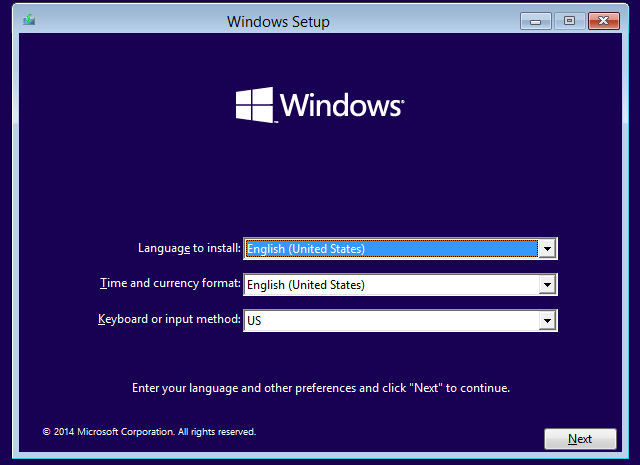
ပထမဦးစွာကျနော်တို့ Wi-Fi အပေါ်သတ်မှတ်ထားကြောင်းသေချာရပေမည်။ ဒီစစျဆေးဖို့ကျနော်တို့ Wi-Fi> Setting> Network မှ & အင်တာနက်ကိုဖွင့်လှစ်လျက်, "~On '' အနေအထားကိုကျော် slider ကိုရွှေ့။ သို့သော်ကီးဘုတ်ပေါ်ရုပ်ပိုင်းဆိုင်ရာ Wi-Fi button ကိုပိတ်ထားမဟုတ်ကြောင်းသေချာအောင်ပေးပါ။
တဦးတည်းကိုသင် Start ကို button ကို click နှင့် WinX menu ကိုဖွင့်လှစ်ညာဘက်ရန်ရှိသည်လည်းဖြစ်သော၌ဤအခြားလမ်းကြောင်းယူနိုင်ပါတယ်။ သငျသညျယခု device ကိုမန်နေဂျာရွေးနိုင်သည်။ '' ဟာ့ဒ်ဝဲအပြောင်းအလဲများကိုများအတွက်လှုပ်ရှားမှု Tab ကိုနှိပ်ပြီး '' ~Scan ကလစ်နှိပ်ခြင်းစာရင်းကို refresh လိမ့်မယ်။
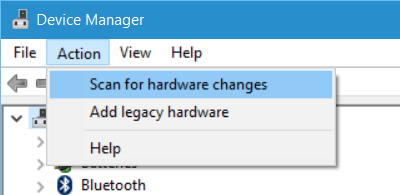
Windows 10 ကို Upgrade ပြီးနောက်ကွန်ယက်များ၏စာရင်းထဲတွင်မရရှိနိုင်ပါ Wi-Fi:
Windows 10 ကို၎င်းတို့၏အဆင့်မြှင့်စဉ်အတွင်း VPN ကို software ကိုအသုံးမပြုခဲ့ကြသူအဘို့, ကိစ္စကို Router ကိုနှငျ့အတူအိပျနိုငျတယျ။ တ router သည် SSID သို့ထုတ်လွှင့်နေသည်ဆိုပါကစစျဆေးဖို့ရှိပါတယ်, ဤအောက်ပါအဆင့်တွေကိုဖျော်ဖြေခြင်းဖြင့်လုပ်ဆောင်နိုင်တယ်:
- သင့် browser ၏ address bar မှာ 192.168.1.1 ရိုက်ထည့်ခြင်းဖြင့်စတင်ပါ။ ဒါဟာသင့် router ချိတ်ဆက်ရန်ပြုမိသည်။
- အတွက် configuration settings ကို၏ကြိုးမဲ့အပိုင်းကိုအောက်တွင်တစ်ခု SSID သို့စစ်ဆေးသည်, စသည် "~Broadcast SSID သို့ '' check လုပ်ထားလျက်ရှိ၏ဟူသောစကားလုံး" SSID သို့ ~broadcast '' ဆိုပါကကွဲပြားခြားနားသော Router ကမော်ဒယ်ကနေကွဲပြားနိုင်နှင့်ထိုကြောင့်သင်သည်အမှု၌အခြားရွေးချယ်စရာတံဆိပ်များဘို့သင့်ကိုကြည့်ရှုရမယ် အတွက် configuration page ၏ကြိုးမဲ့အပိုင်းများတွင် "~Broadcast SSID သို့ '' မတှေ့ဘူး။
- တဦးတည်းလည်းအခြားအရာတစ်ခုခုဖို့ SSID သို့ပြောင်းလဲသွားနှင့် SSID သို့တဦးတည်းကို Windows 10 System Tray ထဲမှာကွန်ယက်အိုင်ကွန်ကိုနှိပ်လိုက်ရင်သည့်အခါပြသလျက်ရှိသည်ကြောင်းကွန်ရက်များစာရင်းထဲတွင်ပြသလျက်ရှိကြောင်းသေချာစေရန် "~Save '' ကိုကလစ်နှိပ်ပါနိုင်ပါတယ်။
- Wi-Fi မချိတ်ဆက်နိုင်လျှင်နဲ့ Windows 10 အဆင့်မြှင့်နေချိန်မှာသင် VPN ကိုဆော့ဖျဝဲကိုအသုံးပြုနေလျှင် VPN ကိုကို virtual ကဒ်၏ဖယ်ရှားရေးကို Windows Registry Editor ကို အသုံးပြု. လိုအပ်သောလိမ့်မည်။
အဘယ်သို့ငါကို Windows command prompt ကိုအသုံးပြုပြီး VPN ကိုဖယ်ရှားပစ်နိုင်သလဲ
- အဆိုပါ Run ကိုပေးတဲ့ dialog ဆောင်ခဲ့ဖို့ Windows Key + R ကိုနှိပ်ပါ။
- CMD ပြေးပေးတဲ့ dialog အတွက်ရိုက်ပြီးတော့ Enter နှိပ်ခံရဖို့ရှိပါတယ်။
- prompt ကို Window ပေါ်လာပါက command ပြီးနောက်သင်ရိုက်ထည့်သို့မဟုတ် copy-paste အောက်ပါ command များနှင့် Enter ကိုနှိပ်ခြင်းဖြင့် up ပြုလုပ်လိုက်လျှောက်ရန်နေသောခေါင်းစဉ်:
REG HKCRCLSID {988248f3-a1ad-49bf-9170-676cbbc36ba3} / va f / delete - ယခုတွင်သင်သည်-ငါးပိ copy သို့မဟုတ် Enter အပေါ်အောက်ပါ command များနှင့်စာနယ်ဇင်းရိုက်ထည့်ရမည်ဖြစ်သည်
netcfg -v -u dni_dne - သင်ပြုရန်ရှိသည်အားလုံးသည် PC ကို restart ချလိုက်ပါနဲ့ Windows 10 မှာကွန်ယက်ချိန်ညှိမှုများများ၏စာရင်းအောက်ရှိ Wi-Fi စစ်ဆေးသည်နှင့်သင်အင်တာနက်မချိတ်ဆက်နိုင်မယ်ဆိုရင်ကျနော်တို့အောက်တွင်နောက်ထပ်အနည်းငယ်ခြေလှမ်းများစာရင်းဝင်ကြပါပြီဖြစ်ပါတယ်။
အင်တာနက်ကော်နက်ရှင် Password ကိုမှားယွင်းနေကြောင့် Wi-Fi ချိတ်ဆက်မရနိုင်သည်
သင် Wi-Fi အဘို့အညာဘက် password ကိုရိုက်ထည့်ပါသလား? ထွက်နှစ်မြောက်မွေးနေ့သူတို့အင်တာနက်မချိတ်ဆက်နိုင်မည့်ကိစ္စကိုရင်ဆိုင်ရတဲ့အခါမှာသူတို့ရဲ့ကွန်ရက်ဆက်သွယ်မှုဖြေရှင်းရာမှာစဉ်, များစွာသောအသုံးပြုသူများကဒီအခြေခံခြေလှမ်းအပေါ်ထွက်လက်လွတ်။ ဒီနေရာတွင်ကိစ္စကိုဖြေရှင်းရန်နိုငျပုံဖြစ်ပါသည်:
- ညာဖက် Wi-Fi သို့မဟုတ်ကွန်ရက်အိုင်ကွန်ကိုကလစ်နှိပ်ပါ။
- ပွင့်လင်းကွန်ယက်နှင့်မျှဝေခြင်းရေးစင်တာကိုရွေးချယ်ပါ။
- သငျသညျ Adapter ကိုချိန်ညှိမှုများအပေါ် "~change '' ကို click ရန်ရှိသည်။
- သင် Wi-Fi connection ပေါ်တွင် click နဲ့အခြေအနေပေါ်မှာညာဘက်ကလစ် နှိပ်. ရန်ရှိသည်ရှိရာကွန်ယက် Properties ကို Window ပေါ်လာလိမ့်မယ်။
- ထို့နောက်ပေါ်လာမယ်လို့ဒိုင်ယာလော့ခ် box ထဲမှာ "~Wireless Properties 'ကိုကလစ်နှိပ်ပါ။
- အဆိုပါကြိုးမဲ့ Properties ကိုပြတင်းပေါက်မှာ "~Security Tab ကို '' ပေါ်တွင်ကလစ်နှိပ်ပါ။
- အဆိုပါကြိုးမဲ့လုံခြုံရေး Key ကိုတံဆိပ်တပ်ရန်အောက်တွင်, တဦးတည်းကို "~Show ဇာတ်ကောင် '' check box ကိုရှာတွေ့နိုင်ပါသည်။ သင်ကကြိုးမဲ့ Password ကိုကြည့်ဖို့ပေါ်မှာ click နှိပ်နိုင်ပါတယ်။
- သင်ကစကားဝှက်ကိုစစ်ဆေးပြီးနောက် Wi-Fi ချိတ်ဆက်ရန်သူကသုံးနိုင်သည်။
- ဒီတုန်းပဲကူညီမပါဘူးဆိုရင်, သင် Router Configuration ကို 's Page ထဲမှာ password ကိုပြောင်းလဲနိုင်သည်။
ငါဘယ်လိုစကားဝှက်ကိုပြောင်းလဲရန်နိုင်မလဲ?
- type 192.168.1.1 ။ သင့် browser ၏လိပ်စာဘားတန်း၌တည်၏။ ဒါဟာသင့် router နဲ့ connection ကိုထူထောင်ရန်ဖြစ်ပါသည်။
- အဆိုပါကြိုးမဲ့ option ကိုအော SSID သို့ option ကိုနေရာချပါ။
- "~Password 'သို့မဟုတ်အသုံးပြုလျက်ရှိကြောင်း Router ကိုပေါ် မူတည်. မည်သည့်အခြားထားသောစာပိုဒ်တိုများဟုထို option ကိုစစ်ဆေးသည်။
- ကြော်ငြာကို Save လုပ်ရန်ပေါ်တွင်ကလစ်နှိပ်ပါနှင့် browser ကိုပိတ်ပါ။ reboot နှင့်သင်သည်သင်၏ Wi-Fi ချိတ်ဆက်မှုကို အသုံးပြု. အင်တာနက်ကိုချိတ်ဆက်နိုင်ပါတယ်။
နိဂုံး:
တဦးတည်း Wi-Fi မချိတ်ဆက်နိုင်သည့်အခါကအလုပ်အမှုကိုပြုရရန်အလွန်ခက်ခဲနိုင်ပါတယ်, ဒါ, သင်သည်သင်၏ WiFi စနစ်နှင့်ပတ်သက်သောအမှားများကိုဖြေရှင်းကူညီနိုငျသောအရပ်ဌာန၌သင့်လျော်သောယန္တရားတစ်ခုလိုအပ်ကြောင်းလည်းမရှိ။ သင်ဆဲအမှားဖြေရှင်းနိုင်ခြင်းမရှိကြချေလျှင် router သို့မဟုတ် Ethernet ချိတ်ဆက်မှုနှင့်အတူအချို့သောအမှားရှိစေခြင်းငှါ, သို့သော်, သငျသညျ, သင့် router ကိုထုတ်လုပ်သူတွေနဲ့ချိတ်ဆက်သငျ့သညျ။ Wi-Fi troubleshooting တစ်ဦးအဖြစ်ကောင်းစွာအလုပ်လုပ်ဖို့ကို Windows Troubleshooter employ နိုင်ပါတယ်အဖြစ်ခက်ခဲသည်မဟုတ်။ ကသာကသဘာဝကျယ်ပြန့်ဖြစ်ဖြစ်ပျက်လျှင်ထိုပြဿနာကိုဖြေရှင်းပြဿနာကိုဖော်ထုတ်မယ်၌သင်တို့ကိုကူညီရန်နှင့်မဟုတ်ပေ, ထိုသညျကား, ကား, သင်အထက်တွင်ဖော်ပြထားသောနည်းလမ်းများကိုတွေထဲကရွေးချယ်ဖို့ရှာဖွေသင့်ပါတယ်။ သင်တဦးတည်း Wi-Fi မချိတ်ဆက်နိုင်သည့်အခါပြဿနာကိုဖြေရှင်းဖို့အခြားလမ်းကိုရှာဖွေတွေ့ရှိကြလျှင်, ကျွန်တော်တို့မှတ်ချက်များအပိုင်းအတွက်သိကြကုန်အံ့။

- အန္တရာယ်ကင်းကင်းနဲ့လုံးဝပျောက်ဆုံးသို့မဟုတ်ပယ်ဖျက်ခဲ့တဲ့ဖိုင်တွေ, ဓါတ်ပုံများ, အသံ, သီချင်း, ထိထိရောက်ရောက်မဆိုသိုလှောင်မှုကိရိယာမှအီးမေးလ်များ, Recover ။
- recycle bin ကို, hard drive ကို, မှတ်ဉာဏ်ကဒ်, flash drive ကို, ဒစ်ဂျစ်တယ်ကင်မရာနှင့် cam-corders ကနေဒေတာတွေကိုပြန်လည်နာလန်ထူထောက်ပံ့ပေးသည်။
- , hard drive ကိုအကျင့်ပျက်ခြစားမှု, ဗိုင်းရပ်စ်တိုက်ခိုက်မှု, ကွဲပြားခြားနားသောအခြေအနေများအောက်တွင် system ကိုလေယာဉ်ပျက်ကျမှုပုံစံ, ရုတ်တရက်ပယ်ဖျက်ရေးအတွက်ဒေတာကိုပြန်လည်ဖေါ်ထုတ်ရန်ထောက်ပံ့ပေးသည်။
- ပြန်လည်နာလန်ထူမတိုင်မီ preview တစ်ဦးရွေးချယ်နာလန်ထူပါစေရန်သင့်အားခွင့်ပြုပါတယ်။
- ထောကျပံ့ OS ကို: ကို Mac Pro ကိုစသည်တို့ကို iMac, MacBook, အပေါ်က Windows 10/8/7 / XP / Vista, Mac OS X မှာ (Mac OS X မှာ 10.6, 10.7 နှင့် 10.8, 10.9, 10.10 Yosemite, 10.10, 10,11 အယ်လ် Capitan, 10,12 Sierra)
ကွန်ပျူတာပြဿနာများ
- ကွန်ပျူတာ Crash ပြဿနာများ +
- Win10 မျက်နှာပြင်မှားယွင်းနေသည် +
- ကွန်ပျူတာ၏ပြဿနာဖြေရှင်း +
-
- ကွန်ပျူတာ wont အိပ်စက်ခြင်း
- မတူညီတဲ့ OS ကိုသုံးနေစဉ်စတင်ရန်ကြမည်မဟုတ်လော
- Option ကို Restore Enable
- ကို 'Access Denied မှားယွင်းနေသည်' 'ဖြေရှင်းပေး
- အနိမျ့မှတ်ဉာဏ်အမှား
- ပျောက်ဆုံးနေ DLL file တွေကို
- PC ကိုပိတ်ပစ်မည်မဟုတ်
- မှားယွင်းနေသည် 15 ဖိုင်မှတ်တမ်းတွေ့သည်မဟုတ်
- Firewall ကိုအလုပ်မလုပ်
- BIOS ကိုမဝင်နိုင်နိုင်သလား
- Computer ကို overheat
- ဖြုတ် Boot ကို Volume ကိုမှားယွင်းနေသည်
- AMD ၏လျင်မြန်စွာ Stream မှားယွင်းနေသည်
- '' ဝါသနာရှင်ဆူညံလွန်းနေအသံကျယ် '' ပြဿနာ
- Shift Key ကိုအလုပ်မလုပ်
- ကွန်ပျူတာပေါ်မှာအသံမ
- မှားယွင်းနေသည် '' Taskbar ပျောက်ကွယ်သွား ''
- အနှေးပြေးကွန်ပျူတာ
- အလိုအလျှောက်ကွန်ပျူတာကို restart
- Computer ကိုဖွင့်မည်မဟုတ်
- Windows တွင်မြင့်မားသော CPU အသုံးပြုမှု
- Wi-Fi မချိတ်ဆက်နိုင်မလား
- '' Hard Disk ကိုမကောင်းပါကဏ္ဍ ''
- Hard Disk ကိုရှာဖွေတွေ့ရှိထားသည့်ဖြစ်သည်မဟုတ်လော
- Windows 10 ကိုအင်တာနက်မချိတ်ဆက်နိုင်မလား
- Windows 10 ကိုအတွက် Safe Mode ကို Enter မနိုင်






